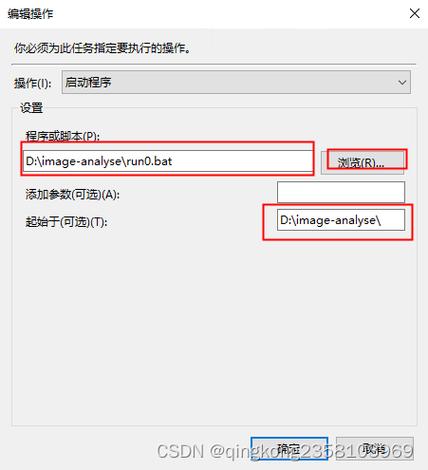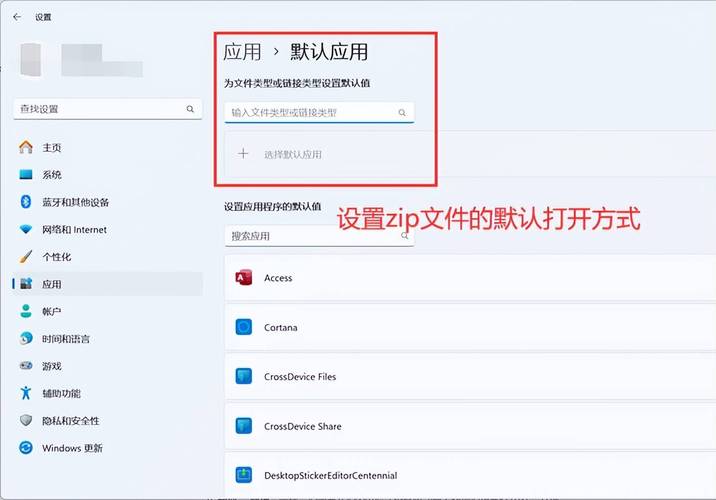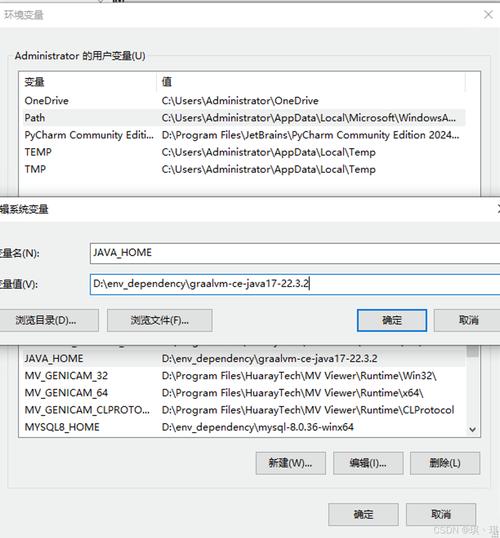Windows系统下直接运行jar文件的方法
Windows系统下直接运行jar文件的方法:需要安装Java运行环境(JRE),然后通过双击jar文件即可启动。如果需要更灵活地运行jar文件,可以借助命令行或使用第三方工具如“JAR Launcher”等。还可以通过将jar文件与exe文件关联,实现双击直接运行的效果。Windows系统下运行jar文件相对简单,只需确保安装了JRE并正确操作即可。
在Windows操作系统中,Java Archive(JAR)文件是一种常见的Java程序打包格式,与直接运行可执行文件不同,JAR文件本身并不具备直接执行的能力,为了在Windows上运行JAR文件,通常需要借助Java虚拟机(JVM)进行解释和执行,本文将详细介绍如何在Windows系统下直接运行JAR文件的方法。
准备工作
在开始之前,你需要确保你的Windows系统已经安装了Java开发工具包(JDK),因为JDK中包含了Java虚拟机,你可以通过以下步骤来确认是否已经安装JDK:
1、打开“运行”对话框(Windows键+R),输入“cmd”并回车,打开命令提示符窗口。
2、在命令提示符窗口中输入“java -version”命令,查看是否能够显示Java版本信息,如果能够显示,则说明已经安装了Java。
3、如果未安装JDK,你需要从Oracle官网或其他可信来源下载并安装最新版本的JDK。
使用Java命令行运行JAR文件
在Windows上,你可以通过Java命令行来运行JAR文件,请按照以下步骤操作:
1、打开命令提示符窗口(如前所述)。
2、切换到JAR文件所在的目录,如果你的JAR文件位于“D:\Projects\MyProject\myproject.jar”,你可以使用“cd”命令进入该目录。
3、运行Java命令来执行JAR文件,命令格式为“java -jar 文件名.jar”,你可以输入“java -jar myproject.jar”来运行你的JAR文件。
4、如果JAR文件中包含的是可执行Java应用程序,它将在命令行窗口中启动并运行,你可以根据需要查看控制台输出或与程序进行交互。
使用集成开发环境(IDE)运行JAR文件
除了使用命令行,你还可以通过集成开发环境(IDE)来运行JAR文件,许多流行的Java IDE,如Eclipse、IntelliJ IDEA等,都支持直接运行JAR文件,以下是使用IntelliJ IDEA的示例:
1、打开IntelliJ IDEA软件。
2、在项目视图中找到你的JAR文件,这可能是项目构建路径的一部分。
3、右键点击JAR文件,选择“Run”或类似的选项来启动程序,IntelliJ IDEA将自动使用已配置的JVM来执行JAR文件中的Java程序。
安装Java开发工具包(JDK)的必要性
在Windows上直接运行JAR文件需要JDK的支持,因为JDK包含了Java虚拟机(JVM),JVM是执行Java程序的软件环境,它负责将Java字节码转换为特定操作系统上的机器代码,安装JDK是直接在Windows上运行JAR文件的必要条件之一,如果你没有安装JDK,你需要从Oracle官网或其他可信来源下载并安装它。
注意事项
1、确保你使用的Java版本与JAR文件中使用的Java版本兼容,不同版本的Java可能存在API差异或兼容性问题。
2、如果你的JAR文件需要特定的类路径或系统属性来运行,你可能需要在命令行中提供这些信息,你可以使用“-D”选项来设置系统属性,如“java -DmyProperty=value -jar myproject.jar”。
3、对于大型或复杂的Java应用程序,你可能需要更高级的调试和性能分析工具来优化和调试你的代码,这些工具通常包含在IDE或专业开发环境中。
4、如果你经常需要在Windows上运行JAR文件,考虑将它们添加到系统路径(System Path)中,这样你就可以从任何位置运行它们而无需指定完整的路径和文件名。
本文介绍了在Windows系统下直接运行JAR文件的两种方法:使用Java命令行和使用集成开发环境(IDE),无论你选择哪种方法,都需要确保已经安装了Java开发工具包(JDK),因为它是执行JAR文件中Java程序所必需的,通过这些方法,你可以轻松地在Windows上运行JAR文件并享受Java编程带来的便利和高效性。